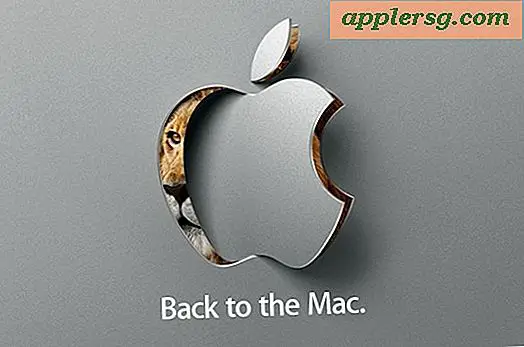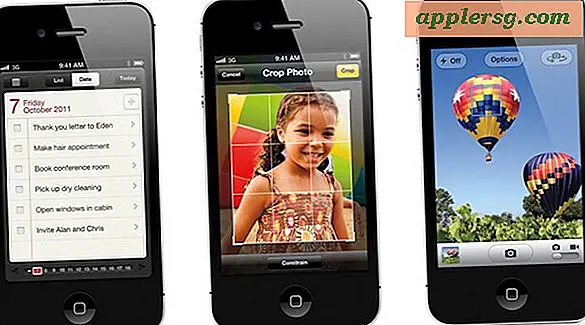Hvordan lage et nettsted gratis i Hotmail
Et gratis nettsted i Hotmail gir deg sjansen til å fortelle andre om hvem du er og tilpasse ditt eget personlige rom. Enten du vil få venner, holde kontakten med familien eller til og med markedsføre forretningsaktivitetene dine, gir Hotmail og Windows Live "Spaces" deg mulighet til å legge til bilder, musikk, blogger og annet tilpassbart innhold som passer dine behov.
Setter opp
Trinn 1
Gå til Hotmail.com og logg på med Windows Live ID og passord. Klikk på "Mer" -rullegardinmenyen øverst på Hotmail-kontoen din. Klikk på "Mellomrom".
Steg 2
Klikk "Opprett plass" for å komme i gang med å lage et gratis nettsted.
Trinn 3
Klikk på ikonet "Velg nettadresse". Skriv inn nettadressen du vil ha, og klikk "Sjekk tilgjengelighet" for å se om adressen er tatt. Klikk på "Lagre" -knappen når du har funnet et tilgjengelig underdomenenavn for ditt gratis Hotmail-nettsted.
Trinn 4
Klikk på "Tilpass din plass" for å begynne å redigere ditt gratis nettsted. Velg alternativet "Moduler" fra "Tilpass" -boksen. Klikk en gang på hvert av modulnavnene (f.eks. Gjestebok, Radio, Vær osv.) For å enten gjøre den synlig eller fjerne den fra nettstedet ditt.
Trinn 5
Velg temaet du vil at nettstedet skal vise. Klikk på "Temaer" fra "Tilpass" -boksen. Klikk en gang på et tema for å legge det til nettstedet ditt. Endre nettstedets tema på denne måten når som helst du vil endre det.
Trinn 6
Velg oppsettet for nettstedet ditt. Velg alternativet "Layout" fra "Tilpass" -boksen. Klikk på ønsket layouttype for å endre hvor og hvordan modulene vises på nettstedet ditt.
Klikk på "Avansert" i "Tilpass" -boksen. Endre standardinnstillinger som skrift- og koblingsfarger, skrifttype og størrelse, og bakgrunnsfarger og bilder. Klikk på hver seksjon i "Avansert" -boksen for å endre disse innstillingene for nettstedet ditt. Klikk på "Lagre" -knappen øverst til høyre i boksen "Tilpass" for å lagre innstillingene dine.
Redigere nettstedet ditt
Trinn 1
Klikk på "Rediger" i "Tittel og tagline" -boksen. Skriv inn navnet på nettstedets tittel. Velg nettstedets tittelfarge-, skrift- og justeringsalternativer. Gjenta denne prosessen for tagline på nettstedet ditt, eller la tagline-delen være tom hvis du ikke vil ha en underoverskrift som vises under tittelen. Klikk "Lagre" når du er ferdig.
Steg 2
Legg til en blogg på nettstedet ditt. Klikk på "Legg til blogginnlegg" for å tilpasse bloggen din. Skriv inn tittelen på blogginnlegget ditt og velg riktig kategori. Legg til tekst, bilder og / eller videoer i bloggoppføringsboksen. Klikk på "Publiser oppføring" øverst på siden når du er ferdig.
Trinn 3
Klikk på "Del bilder" -knappen for å legge til bilder på ditt gratis nettsted. Klikk på "Opprett album" for å gi navn til fotoalbumet ditt og laste opp bilder fra datamaskinen din.
Trinn 4
Legg til egendefinerte lister til nettstedet ditt med favorittnettstedene dine, filmer, bøker, musikk eller andre preferanser. Klikk på knappen "Legg til en liste" for å redigere listen. Skriv inn et navn og en beskrivelse for listen din. Klikk på "Lagre". Skriv inn hvert listeelement og klikk "Neste". Legg til en beskrivelse for hvert listeelement for å informere besøkende om hva listen din handler om.
Rediger profilen din for å legge til viktig informasjon som du vil dele med andre. Klikk på "Rediger profil." Klikk på hver av profilseksjonene, for eksempel Work Info, Education og About for å endre innholdet. Klikk "Lagre" i hver seksjon når du er ferdig.